W ciągu naszych lat prowadzenia WPBeginner i pomagania niezliczonym użytkownikom WordPressa, wielokrotnie widzieliśmy błąd “Nie udało się załadować zasobu”, który często powodował zamieszanie i frustrację właścicieli witryn.
Choć może się to wydawać mało istotne, błąd ten może powodować nieprawidłowe zachowanie lub nieprawidłowe działanie części witryny, potencjalnie wpływając na wrażenia odwiedzających.
W tym artykule pokażemy, jak łatwo rozwiązać i poprawić błąd “Nie udało się wczytywać zasobu” w WordPress.
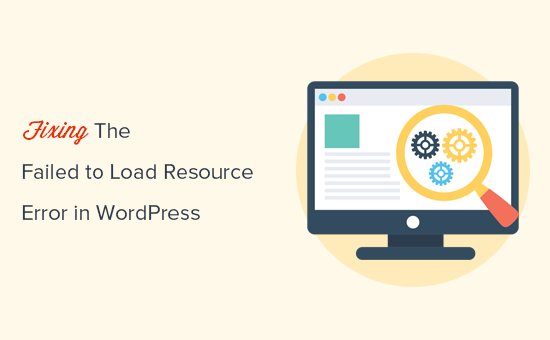
Dlaczego pojawia się błąd “Nie udało się wczytywać zasobu”?
Błąd “Nie udało się załadować zasobu” pojawia się, gdy WordPress nie jest w stanie wczytywać pliku, który ma załadować.
Zasadniczo, gdy WordPress generuje stronę, zawiera kilka plików w kodzie, takich jak obrazki, skrypty, arkusze stylów i inne. Podczas ładowania strony pliki te są wczytywane przez przeglądarkę użytkownika.
Więcej szczegółów można znaleźć w naszym przewodniku na temat działania WordPressa za kulisami.
Jeśli przeglądarka nie jest w stanie wczytywać określonego pliku, wyświetli stronę bez tego pliku. Ponadto przeglądarka doda powiadomienie w konsoli błędów w celu debugowania.
W większości przypadków zobaczysz ten błąd w konsoli błędów twojej przeglądarki podczas korzystania z narzędzia Inspect.
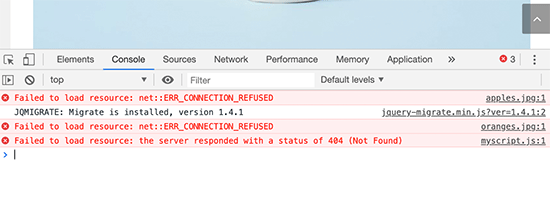
Zasób ten może być dowolnym plikiem, takim jak obrazek, JavaScript lub arkusz stylów CSS. Obok błędu mogą znajdować się różne pomocne komunikaty.
Poniżej znajduje się kilka przykładów:
- Nie udało się wczytywać zasobu net::ERR_CONNECTION_REFUSED
- Nie udało się wczytywać zasobu: serwer odpowiedział statusem 404 (Nie znaleziono).
- Nie udało się wczytywać zasobu: serwer odpowiedział statusem 500 (wewnętrzny błąd serwera).
- Nie udało się wczytywać zasobu: net::err_name_not_resolved
Nawet jeśli określony plik się nie wczyta, reszta twojej strony nadal będzie się wczytywać. Po prostu może nie wyglądać lub zachowywać się zgodnie z oczekiwaniami. Dlatego musisz poprawić ten błąd, aby uniknąć nieoczekiwanych problemów na twojej witrynie internetowej WordPress.
Masz problemy z utrzymaniem witryny WordPress? WPBeginner Pro Services oferuje kompletne usługi konserwacji WordPress, aby Twoja witryna była zawsze bezpieczna. Od monitorowania czasu pracy i tworzenia kopii zapasowych w chmurze po usuwanie złośliwego oprogramowania – możemy zrobić wszystko.
W związku z tym zobaczmy, jak łatwo poprawić błąd “Nie udało się wczytywać zasobu” w WordPress. Możesz użyć tych szybkich odnośników, aby przejść do konkretnego rozwiązania:
Metoda 1: Zastąpienie brakującego zasobu
Najpierw zacznijmy od najczęstszego i najłatwiejszego rozwiązania. Należy upewnić się, że zasób, którego dotyczy błąd, faktycznie istnieje.
Na przykład, jeśli brakującym zasobem jest obrazek w jednym z twoich wpisów na blogu WordPress lub na stronie, spróbuj poszukać go w bibliotece multimediów.
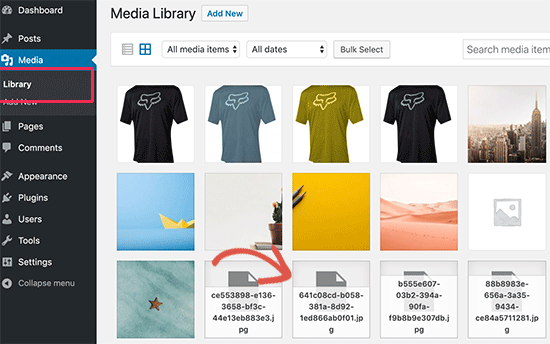
Jeśli widzisz go w bibliotece multimediów, spróbuj dodać go ponownie, edytując wpis lub stronę. Jeśli nie widzisz pliku w bibliotece multimediów, spróbuj przesłać go ponownie.
Czasami w bibliotece multimediów zamiast obrazków mogą być widoczne uszkodzone obrazy lub puste pola. W takim przypadku konieczne może być poprawienie uprawnień do plików.
Aby uzyskać szczegółowe instrukcje, zapoznaj się z naszym poradnikiem na temat poprawki problemów z przesyłaniem obrazków w WordPress.
Metoda 2: Ponownainstalacja twojego motywu WordPress lub wtyczki
Jeśli uszkodzony zasób jest plikiem wtyczki lub motywu WordPress, warto rozważyć ponowną instalację wtyczki lub motywu. Spowoduje to zresetowanie wtyczki lub motywu do ustawień domyślnych, rozwiązując problemy spowodowane błędną konfiguracją.
Jeśli potrzebujesz pomocy przy ponownej instalacji, zapoznaj się z poniższymi przewodnikami:
- Jak odinstalować i usunąć motyw WordPress (krok po kroku)
- Jak prawidłowo odinstalować wtyczkę WordPress (przewodnik dla początkujących)
- Przewodnik dla początkujących: Jak zainstalować motyw WordPress
- Jak zainstalować wtyczkę WordPress – krok po kroku dla początkujących
Metoda 3: Wyczyść twoją pamięć podręczna
Czasami problem z niedziałającymi zasobami może leżeć po stronie plików w pamięci podręcznej.
Na przykład, nieaktualne pliki przechowywane w pamięci podręcznej przeglądarki użytkownika mogą czasami prowadzić do tego błędu. Te pliki w pamięci podręcznej mogą być starszymi wersjami zasobów witryny, które od tego czasu zostały zaktualizowane na twojej witrynie.
Wyczyszczenie pamięci podręcznej przeglądarki zapewnia, że przeglądarka pobiera najnowsze wersje zasobów, potencjalnie rozwiązując problem z wczytywaniem. Możesz przeczytać nasz przewodnik krok po kroku, jak wyczyścić pamięć podręczną przeglądarki we wszystkich głównych przeglądarkach, aby uzyskać więcej informacji.
W niektórych rzadszych przypadkach problem z pamięcią podręczną twojej witryny internetowej może również przyczynić się do błędu. Jeśli korzystasz z wtyczki buforującej, istnieje niewielkie prawdopodobieństwo, że może ona serwować nieaktualne wersje zasobów z pamięci podręcznej.
Aby to wykluczyć, rozważ wyczyszczenie pamięci podręcznej twojej witryny internetowej. Nasz przewodnik na temat czyszczenia pamięci podręcznej WordPress może pokazać, jak wyczyścić pamięć podręczną we wtyczce buforującej, dostawcy hostingu i wtyczce zapory.
Metoda 4: Poprawka ustawień adresu URL WordPressa
Jedną z częstych przyczyn błędu dla zasobu jest nieprawidłowe ustawienie adresu URL WordPress. Aby to poprawić, wystarczy przejść do strony Ustawienia ” Ogólne i poszukać opcji “Adres WordPress” i “Adres witryny”.
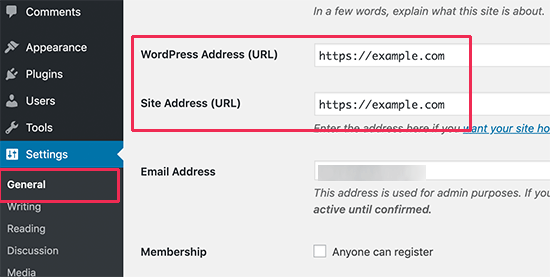
Należy upewnić się, że oba adresy URL są poprawne i użyć tych samych adresów URL dla obu opcji.
Należy pamiętać, że WordPress traktuje adresy URL www i inne niż www jako dwa różne adresy. Jeśli twoja witryna internetowa ma włączony certyfikat SSL, adresy URL powinny zaczynać się od https zamiast http.
Nie zapomnij kliknąć przycisku “Zapisz zmiany”, aby zapisać twoje ustawienia. Możesz teraz przejść na twoją witrynę internetową, aby sprawdzić, czy błąd został rozwiązany.
Metoda 5: Sprawdź uprawnienia do twoich plików i katalogów
Czasami pliki nie mogą być poprawnie wczytywane, ponieważ uprawnienia do plików lub katalogów są nieprawidłowe. W takim przypadku należy je zmienić samodzielnie za pomocą klienta FTP lub cPanelu dostawcy hostingu.
Aby uzyskać więcej informacji na temat rozwiązywania problemów z uprawnieniami do plików i katalogów, zapoznaj się z naszym artykułem na temat poprawki błędów uprawnień do plików i katalogów w WordPress.
Metoda 6: Włącz tryb debugowania
Jeśli wypróbowałeś powyższe metody i nadal napotykasz błąd “Nie udało się wczytywać zasobu”, włączenie trybu debugowania WordPress może dostarczyć bardziej szczegółowych informacji w celu ustalenia dokładnej przyczyny.
Ten tryb tworzy logi, które rejestrują błędy i ostrzeżenia napotkane przez WordPress podczas działania twojej witryny.
Analizując te logi, można potencjalnie zidentyfikować konkretne problemy związane z wtyczkami, motywami lub rdzenną funkcjonalnością WordPressa, które mogą powodować problem z wczytywaniem zasobów.
Należy jednak pamiętać, że analiza logów debugowania często wymaga pewnej wiedzy technicznej na temat WordPressa i PHP.
Aby uzyskać przewodnik krok po kroku na temat włączania trybu debugowania w WordPress, zapoznaj się z naszym kompleksowym przewodnikiem na temat łatwego włączania trybu debugowania WordPress.
Jeśli próbowałeś już wszystkiego, a błąd nadal występuje, musisz postępować zgodnie z naszym kompletnym przewodnikiem rozwiązywania problemów WordPress. Pomoże ci on dowiedzieć się, co jest przyczyną problemu i jak go poprawić.
Alternatywnie, możesz skontaktować się z naszym zespołem w WPBeginner Pro Services w celu uzyskania awaryjnej obsługi WordPress. Możemy przyjrzeć się temu, co dzieje się z Twoją witryną i znaleźć najlepsze rozwiązanie, aby rozwiązać błąd, w zależności od jego pierwotnej przyczyny.
Jeśli jesteś zainteresowany, umów się na bezpłatną konsultację z naszym zespołem.

Najczęściej zadawane pytania dotyczące błędu “Nie udało się wczytywać zasobu” w WordPressie
Odpowiedzmy na kilka pytań dotyczących błędu “Nie udało się wczytywać zasobu” w WordPress.
Co oznacza “nie udało się wczytywać zasobu” w WordPress?
“Nie udało się załadować zasobu” w WordPress oznacza, że twoja witryna internetowa nie jest w stanie wczytywać pliku, który ma załadować. Może to być obrazek, arkusz stylów CSS, JavaScript lub inne.
Co powoduje błąd “nie udało się wczytywać zasobu” w WordPress?
Błąd “Nie udało się wczytywać zasobu” w WordPress jest zwykle spowodowany brakiem zasobu na twojej witrynie, takiego jak obrazek. Ten komunikat o błędzie może również pojawić się, jeśli występują problemy z wtyczką lub plikami motywu lub jeśli adres URL WordPress jest nieprawidłowy.
Mamy nadzieję, że ten artykuł pomógł ci dowiedzieć się, jak łatwo poprawić błąd “Nie udało się załadować zasobu” w WordPress. Możesz również dodać do zakładek nasz przewodnik po poprawkach najczęstszych błędów WordPressa i sprawdzić naszą listę zablokowanych problemów z edytorem bloków WordPressa.
If you liked this article, then please subscribe to our YouTube Channel for WordPress video tutorials. You can also find us on Twitter and Facebook.





Jiří Vaněk
Thank you for the article. About 4 months ago, he helped me solve the problem of one of my acquaintances. Thanks again.
WPBeginner Support
You’re welcome
Admin
jad haidar
Activating the default WordPress theme, then activating the other theme again did the trick for me. Thank you!
WPBeginner Support
You’re welcome, glad to hear our guide was helpful!
Admin
Leinner
Thanks this is very helpful!
WPBeginner Support
Glad our guide was helpful!
Admin
Martha
I have a very frustrating situation where my website loads fine for a while, then suddenly breaks and in the inspector there are many instances of
“Failed to load resource: the server responded with a status of 404.”
The strange thing is when I clear cookies it loads fine. The resources are there but it seems the cookies somehow interfere or block it from being seen.
It happens in all browsers. The website and all plugins are up to date. PHP is 7.3.
Any suggestion will be greatly appreciated.
WPBeginner Support
For a starting point, we would recommend starting by disabling your other plugins to see if this could be a plugin conflict.
Admin
J.J. Carlson
Activating the default WordPress theme, then activating the other theme again did the trick for me. Thank you!
WPBeginner Support
Glad our guide was able to help
Admin